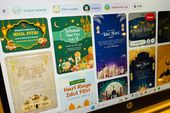Oppo Reno8 T 5G Punya Fitur Pixelate di Galeri Ponsel, Apa Fungsinya?
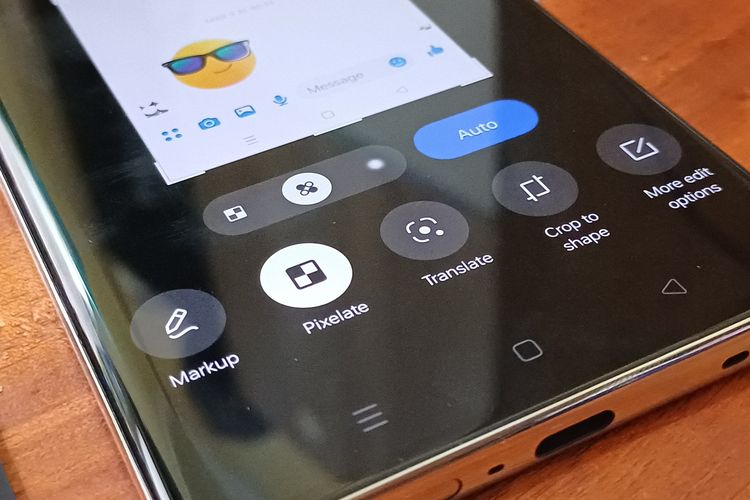
KOMPAS.com - Ketika kita membagikan sebuah foto ke orang lain, tak jarang kita akan memburamkan beberapa detail atau informasi pribadi yang ada di dalam gambar tersebut.
Hal ini dilakukan supaya gambar atau informasi sensitif semacam itu tidak dilihat oleh orang banyak.
Biasanya, kita akan menggunakan beberapa aplikasi gratis yang beredar di internet untuk memburamkan gambar. Namun, pengguna Oppo Reno8 T 5G bakal semakin mudah memburamkan gambar di galeri tanpa aplikasi ketiga.
Pasalnya, ponsel ini sudah dibekali dengan fitur untuk memburamkan gambar, bernama Pixelate. Fitur ini sudah terinstal di dalam aplikasi galeri ponsel yang bernama "Photos".
Baca juga: Resmi Dijual di Indonesia, Intip Keunggulan Oppo Reno8 T 5G
Lantas, bagaimana cara menggunakan fitur Pixelate di Oppo Reno8 T 5G untuk memburamkan informasi sensitif yang ada di dalam gambar?
Cara memburamkan gambar menggunakan fitur Pixelate di Oppo Reno8 T 5G
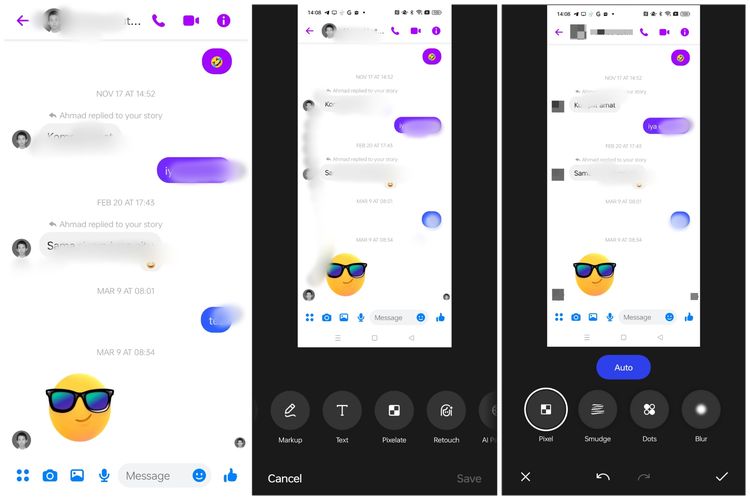 Cara menggunakan fitur Auto Pixelate di Oppo Reno8 T 5G.
Cara menggunakan fitur Auto Pixelate di Oppo Reno8 T 5G.- Pertama-tama, buka aplikasi galeri alias Photos di Oppo Reno8 T 5G.
- Lalu, pilih gambar yang ingin diburamkan dan klik tombol "Edit".
- Kemudian, klik fitur "Pixelate" dan pilih jenis teknik pemburaman, bisa berbentuk kotak-kotak (Pixel), goresan garis (Smudge), titik-titik (Dots), atau buram alami (Blur).
- Jika sudah memilih teknik pemburaman, usap atau gores beberapa informasi pribadi yang ingin diburamkan di dalam gambar.
- Apabila ingin memburamkan informasi pribadi secara otomatis, pengguna bisa mengeklik tombol "Auto".
- Terakhir, klik ikon "centang" untuk menyimpan gambar yang sudah diburamkan.
Baca juga: Cara Tampilkan Spotify di Layar Always On Oppo Reno8 T 5G
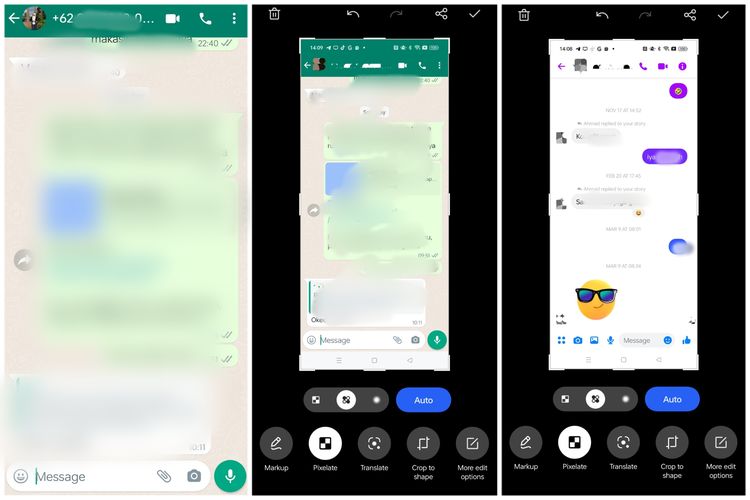 Cara menggunakan fitur Auto Pixelate di Oppo Reno8 T 5G.
Cara menggunakan fitur Auto Pixelate di Oppo Reno8 T 5G.Selain melalui aplikasi galeri, Pixelate juga bisa langsung diakses setelah pengguna melakukan screenshot (SS) pada sebuah tampilan di aplikasi yang sedang berjalan. Caranya adalah sebagai berikut:
- Pertama-tama, lakukan SS pada tampilan yang ingin diburamkan dengan cara menekan tombol power dan volume bawah secara bersamaan.
- Lalu, klik hasil gambar SS tersebut (gambar kecil di sebelah kiri bawah) dan klik fitur "Pixelate".
- Kemudian, pilih jenis teknik pemburaman, bisa berbentuk kotak-kotak (Pixel), goresan garis (Smudge), titik-titik (Dots), atau buram alami (Blur). Jika sudah, usap atau gores beberapa informasi pribadi yang ingin diburamkan di dalam gambar.
- Apabila ingin memburamkan informasi pribadi secara otomatis, pengguna bisa mengeklik tombol "Auto".
- Terakhir, klik ikon "centang" untuk menyimpan gambar yang sudah diburamkan.
Baca juga: Unboxing dan Hands-on Reno8 T 5G, Ponsel Oppo yang Punya Layar Curved 3D
Perlu dicatat, Oppo menyebut bahwa fitur Auto Pixelate hanya bisa mendeteksi informasi pribadi seperti nama dan foto profil pengguna saja, itupun yang berasal dari aplikasi WhatsApp dan Messenger.
Tidak disebutkan apakah aplikasi percakapan atau media sosial lain bakal mendukung fitur Auto Pixelate di masa depan atau tidak.
Namun yang jelas, pengguna bisa memakai fitur Pixelate untuk memburamkan informasi penting lainnya yang ada di dalam gambar, seperti nama, foto profil, nomor telepon, alamat, dan lain sebagainya secara manual.
Simak breaking news dan berita pilihan kami langsung di ponselmu. Pilih saluran andalanmu akses berita Kompas.com WhatsApp Channel : https://www.whatsapp.com/channel/0029VaFPbedBPzjZrk13HO3D. Pastikan kamu sudah install aplikasi WhatsApp ya.